
インスタグラムのアカウントを完全に削除したいという時、ホーム画面からアプリを削除したり、アプリからログアウトするだけでは、アカウントは削除できないことはご存知ですか?
ご存知の方もいらっしゃると思いますが、SNSで使用しているアカウントの情報は、インターネット上に保存されておりも、インスタグラムもスマホからインスタアプリを削除したり、ログアウトするだけではアカウントは残り、データも残ってしまいます。
主なSNSでアカウントが不要になった場合、「アカウントを削除する」方法と「ログアウトする」方法の2つのやり方があります。
それに加えて、Instagramでは「アカウントを一時停止する」という方法もあるので、アカウントを「削除・ログアウト・一時停止」をしたときの違いや、それぞれの特徴について解説します。
特にアカウントの削除とログアウトは勘違いしやすいので、違いや手順となるやり方を詳しく解説しますね!
インスタアプリからのログアウト方法
Instagramのログアウト(アカウント削除ではない)

インスタをいったん使わなくなるけれど、また同じアカウントを使う予定ならば、単にインスタアプリやウェブから「ログアウト」するのがオススメです。
ログアウトすることを「インスタの削除」と呼ぶ人もいるのでややこしいですが、ログアウトはインスタアプリ等からログアウトするだけですので、アカウントの削除や一時停止とは全然違います。
ログアウトすると、スマホからInstagramのアカウントの情報を自分は見たり新しい投稿をできなくなりますが、あなたのフォロワーはあなたのアカウントや過去に投稿した写真、ハイライトしているストーリーズ等を見たり、いいねしたり、コメントしたりできます。
DMでのやり取りも残っており、ログアウトしている間に届いたメッセージは再度ログインした時にチェックすることができます。
(自分がログアウトしていることは相手には伝わりません。)
また、普通に検索結果にもあなたのアカウントが表示されるため、新しいフォロワーが増えたり、フォロー解除されたりする可能性もあります。
インスタアプリのログアウトのやり方
インスタアプリのプロフィール画面から、画面の右上にある横三本線をタップしてメニューを開きます。
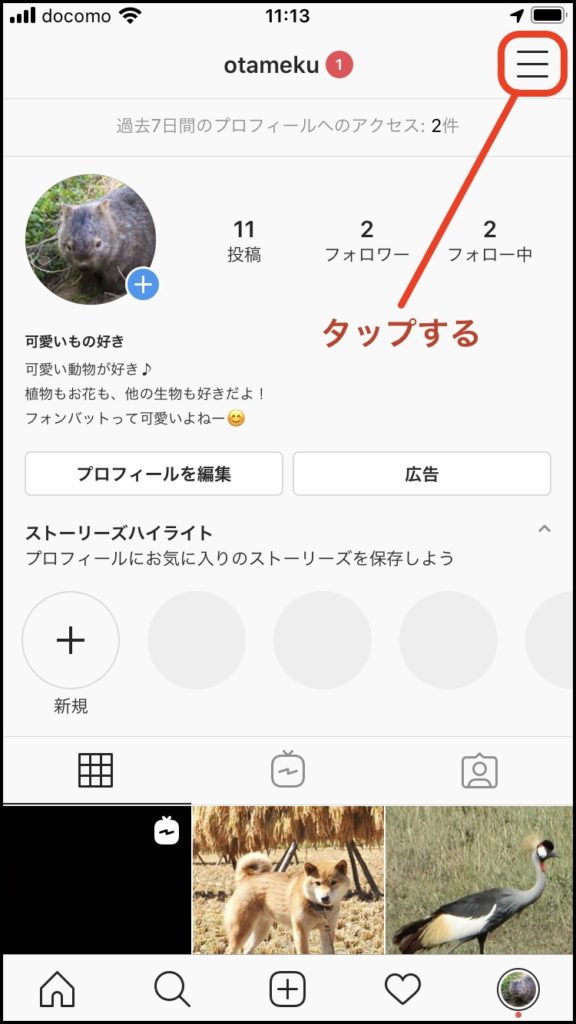
一番上にある「設定」をタップし、メニューの一番下にある「ログアウト」を選択します。
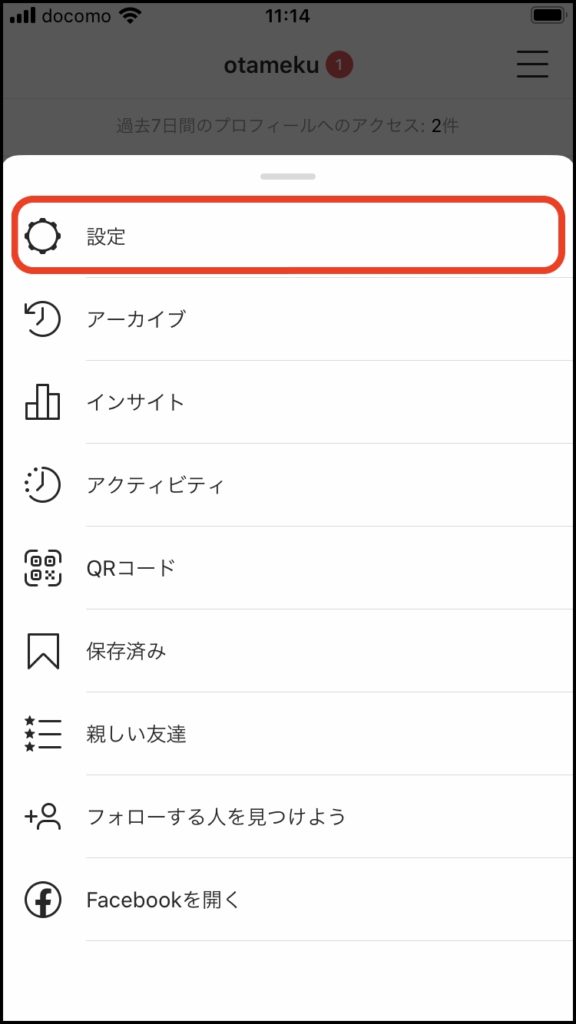
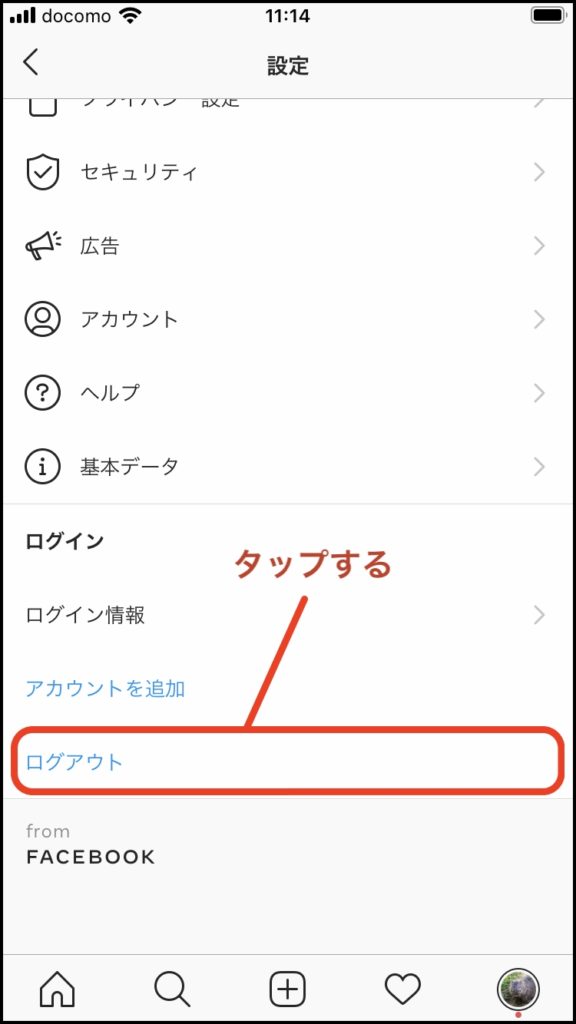
複数のアカウントでログインしている場合は、ログインしているアカウントの一覧が表示されるので、ログアウトしたいアカウントが選択されていることを確認して、「ログアウト」をタップします。
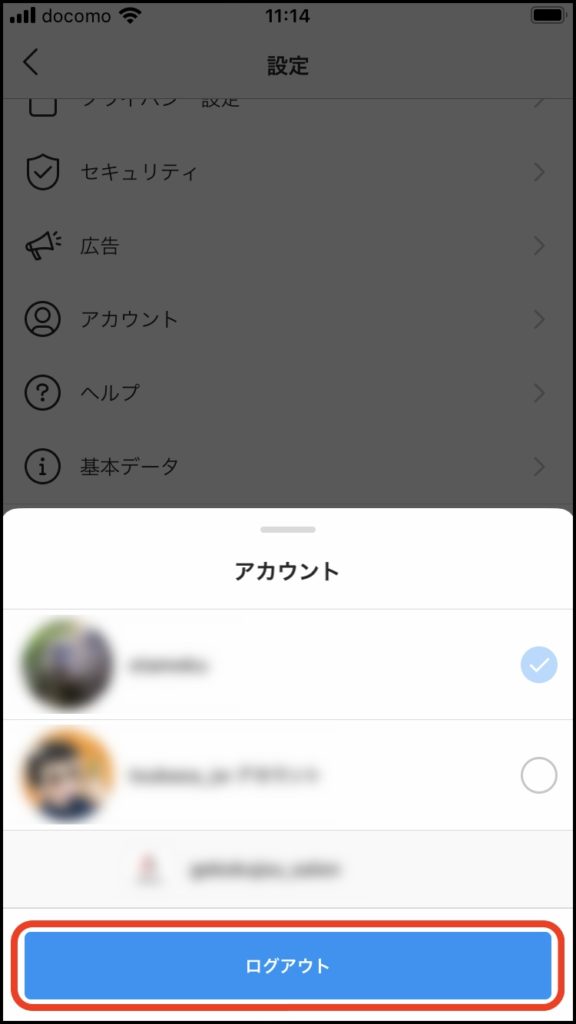
「ログイン情報を保存しますか?」と表示されますが、次回ログイン時にパスワード入力の手間を省きたい人は「保存」を選択してください。
「後で」をタップすると、次回ログインする時にパスワードを入力する必要があります。
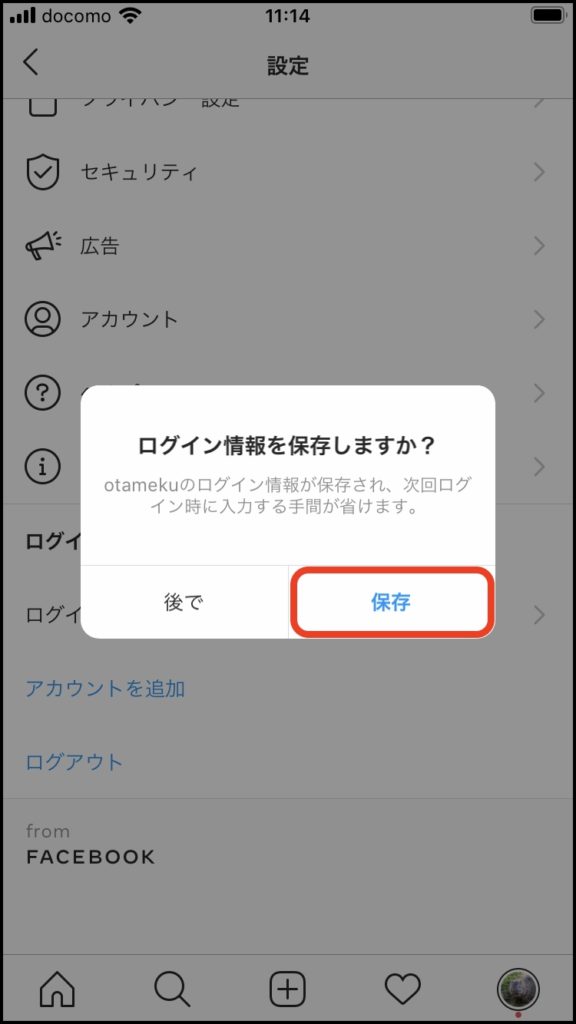
最後に「〇〇からログアウトしますか?」と出てくるので「ログアウト」をタップして作業は終了です。
(再度ログインするまでアカウントを操作することはできません。)
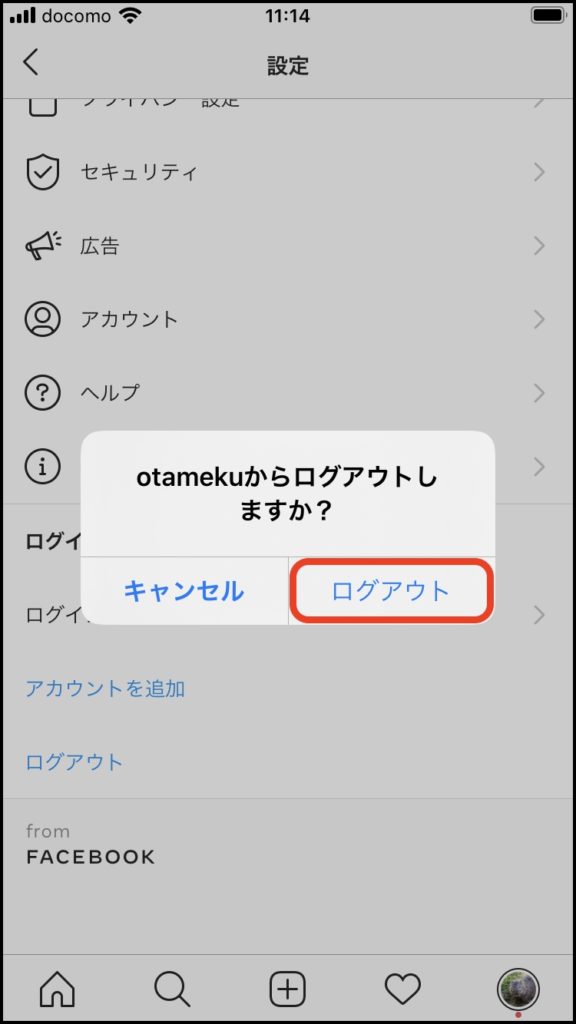
インスタのアカウント削除(退会)
Instagramの「アカウント削除」とは?
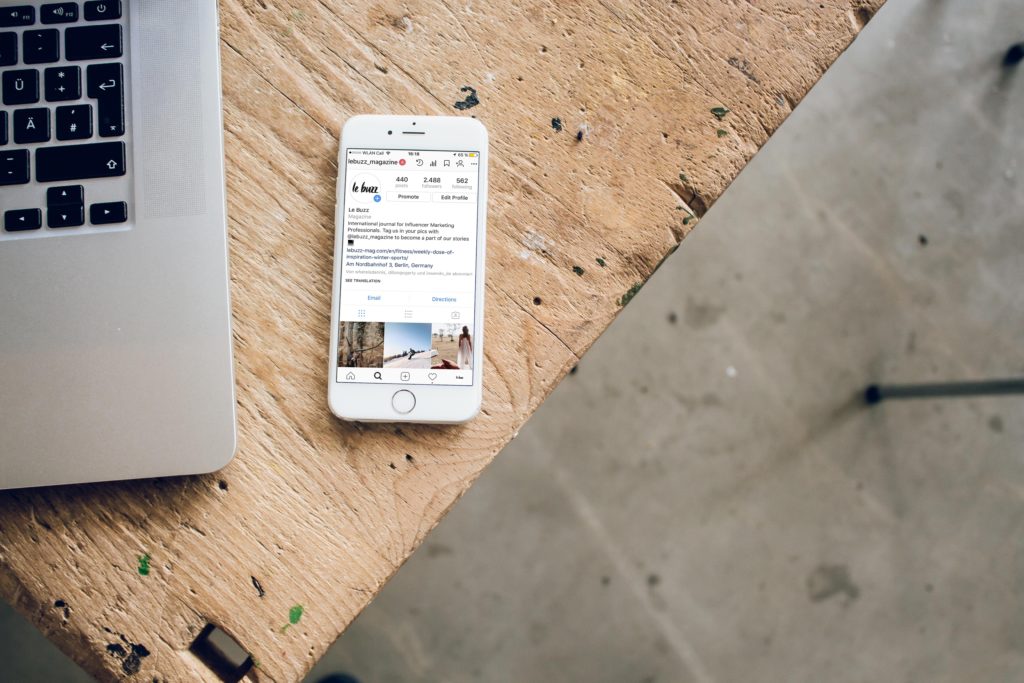
「アカウントを削除」とは、ログインすれば再度自分のアカウントを操作できる「ログアウト」や「アカウントを一時的に停止する」とは違い、「アカウントを削除」の場合は、完全に削除退会されて、二度と同じアカウントにログインすることができません。
というのも、アカウント削除(退会)は投稿した写真やアーカイブ、ハイライトしたストーリーズ、DMでのメッセージ履歴など全ての情報はInstagram上から削除され、フォロワーも以前の投稿などを見ることができなくなるのです。
何かの都合でアカウントを消したい場合や、二度と同じアカウントを使用しないと分かっている場合にのみ「アカウントを削除」します。
アカウント削除のやり方
Instagramアプリからはアカウントを削除することができないので、ChromeやSafariなどのブラウザから専用のアカウント削除用のページを開きます。
このボタンのURLからアカウント削除ページを開くことができます。
アカウント削除ページを開いたら、メールアドレスやユーザーネーム又は電話番号と、パスワードを入力してログインをします。
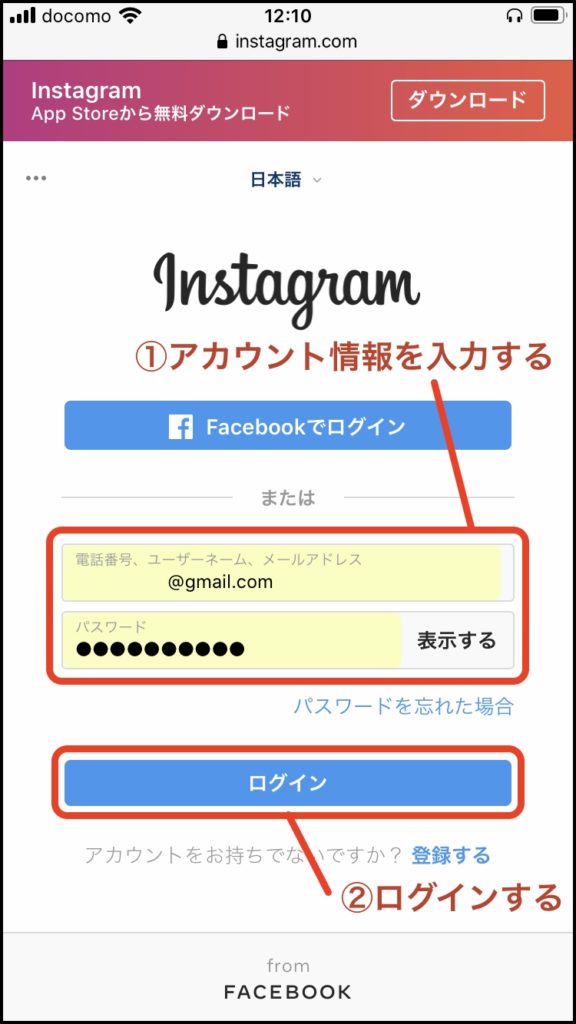
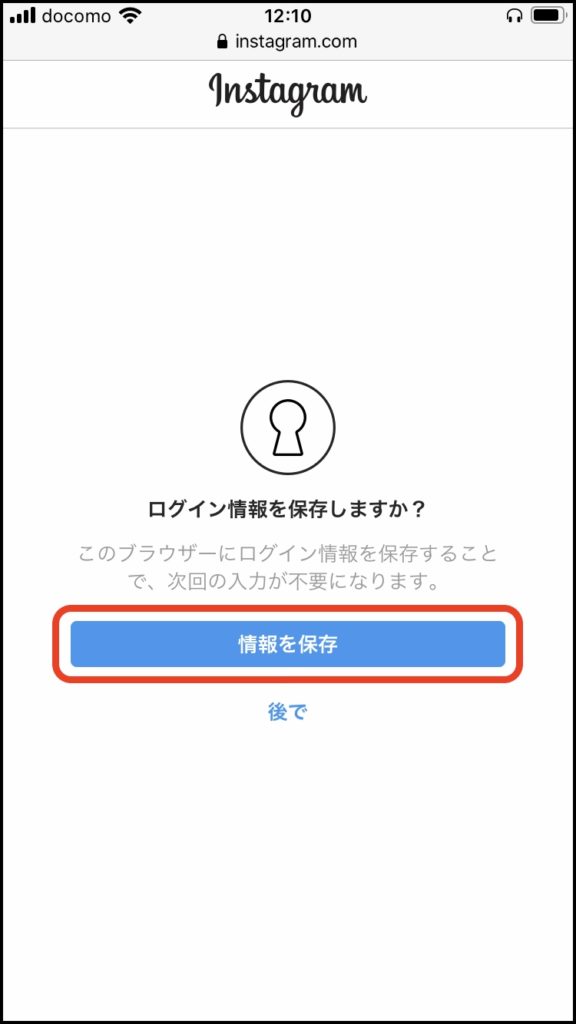
アカウントを削除するメニューが表示され、画面中央に「アカウントを削除する理由」を選択する欄があるので、以下の項目から削除理由を選択します。
- 2つ目のアカウントを作成した
- 削除したいコンテンツがある
- 忙しい/気が散る
- フォローしたい人が見つからない
- 広告が多すぎる
- プライバシーに関する心配
- 利用開始時に問題が発生した
- その他
※もし提案された解決方法でアカウントを削除せずに問題が解決するかもしれない場合は、アナウンスされた方法を試してみてください。
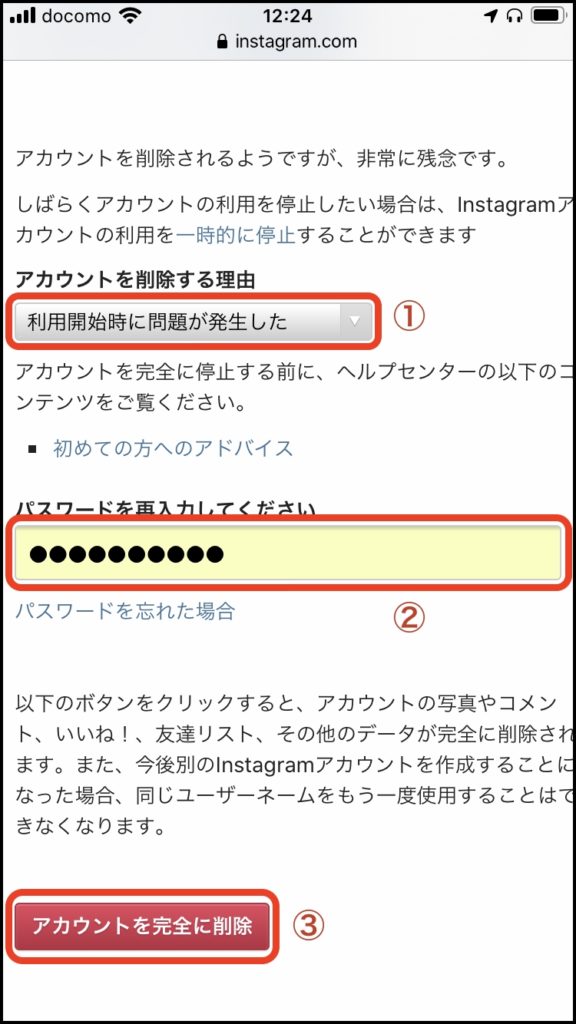
「アカウントを完全に削除」をタップ→「アカウントを削除しますか?」で「OK」を選択すると完全にアカウントが削除されます。
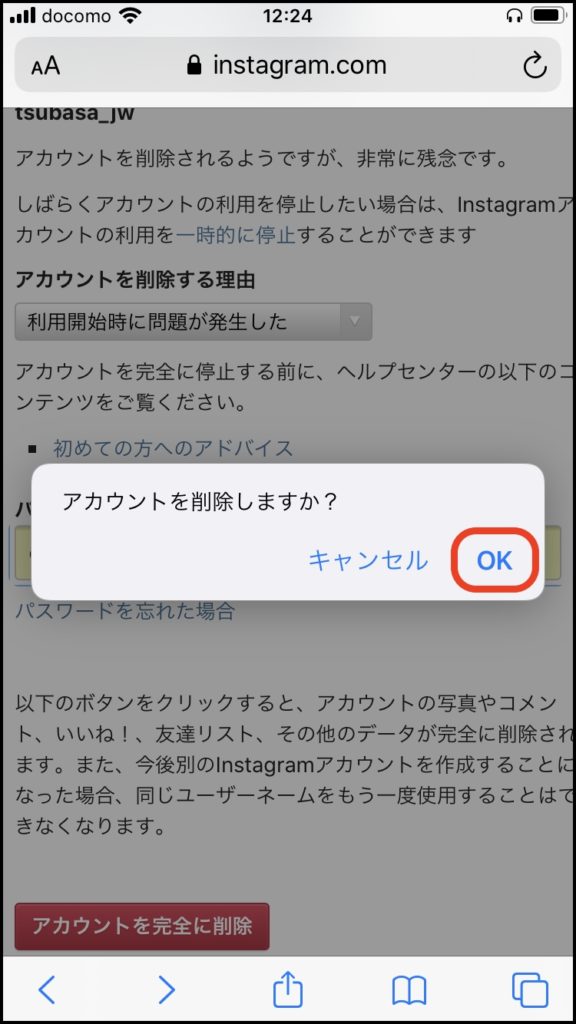
アプリに戻って、アカウントを選択すると「ログインできませんでした」と表示されているので、完全にアカウントが削除されていることが確認できます。
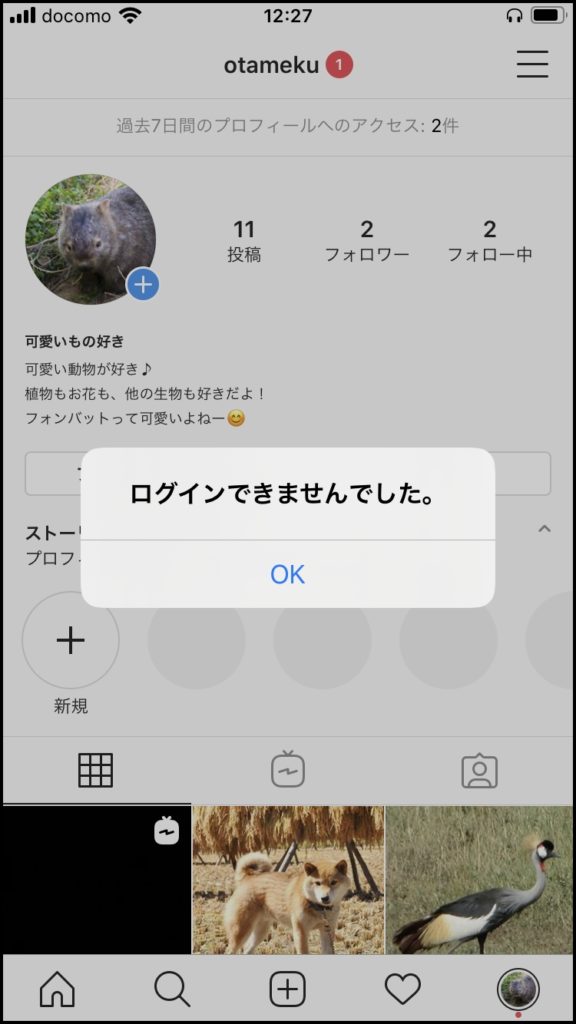
アカウントを一時的に停止する方法
アカウントの一時停止は復活できる!!

アカウント削除と似ている機能に「アカウントの一時停止」(アカウントを一時的に停止する)があります。
一時停止にすると、フォロワーから見るとアカウントを削除したのと同じ状態になり、あなたのアカウントや過去の投稿、ストーリーズ、DMの履歴など、全て見ることができなくなります。
つまり、アカウントの一時停止をするとあなたの情報はどこにも表示されないため、アカウントを削除したのか一時停止をしたのか見分けをつけることはできません。
違いとしては、アカウントの一時停止の場合は、再度ログインをすれば、以前と同じようにアカウントを復活できることです。
「アカウントを削除したいけど、もしかしたら再度アカウントを使うかもしれない」という時に「一時停止」機能が役立ちますね!(^_^)
アカウントを一時的に停止する手順
アカウントの一時的な停止もインスタアプリからはできないため、スマホやパソコンのGoogleクロームやSafariなどのブラウザで、インスタのプロフィール画面を開き、「プロフィールを編集」をタップします。
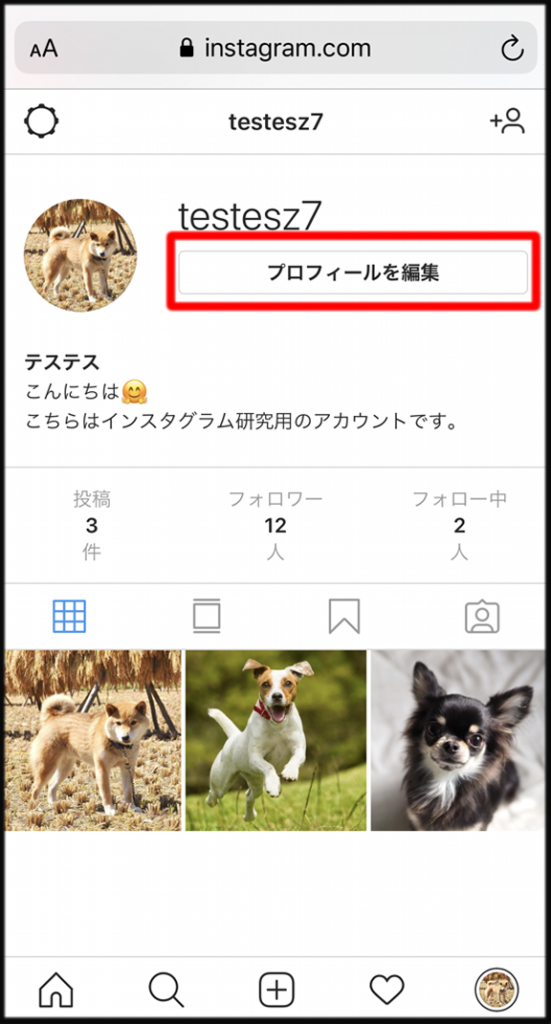
「プロフィールを編集」画面の下方にある「アカウントを一時的に停止する」をタップして、アカウントの利用を一時的に停止するためのページを表示します。
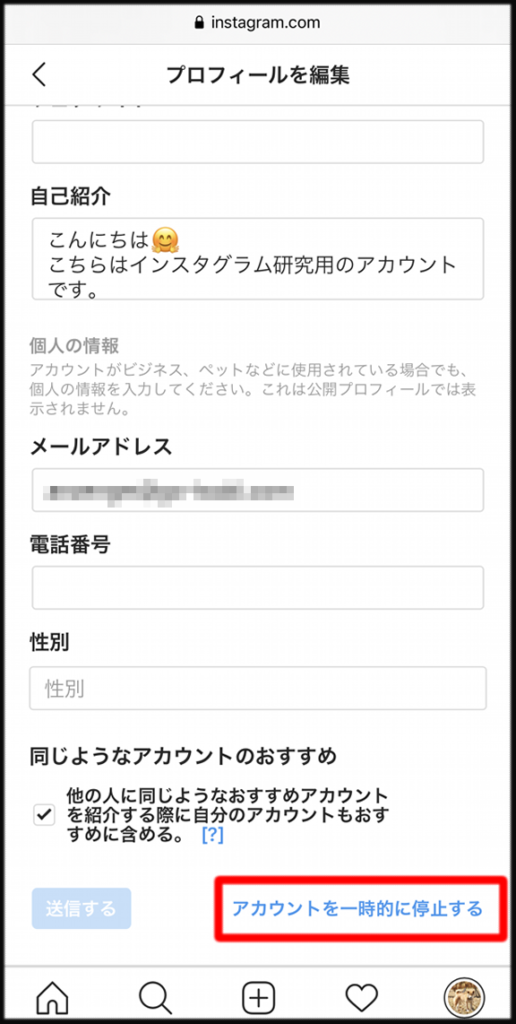
このボタンをタップしてもアカウントを一時的に停止するページに飛ぶことができます↓
アカウントを停止する理由・パスワードを入力して「アカウントの一時的な停止」をタップすると、アカウントを一時停止することができます。
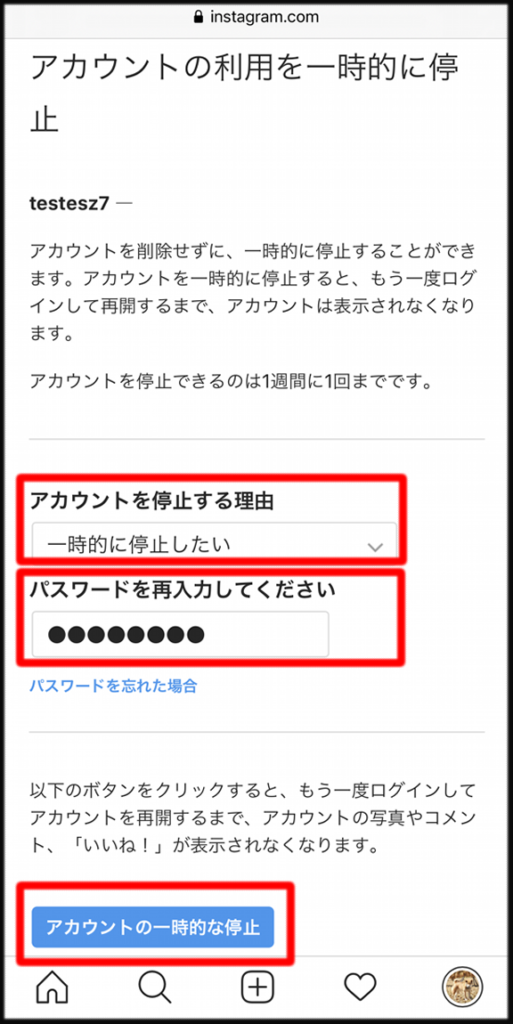
アカウントの一時停止は、1週間に最大1回までできないので注意が必要です。
一時停止したアカウントの復活方法
一時停止したアカウントは、Instagramのログイン画面から復活させたいアカウントにログインすることで、一時停止したアカウントを復活できます。
これがアカウント削除と違う、最大の特徴ですね!
★一時停止したアカウントの復活は、インスタアプリからも復活できます。
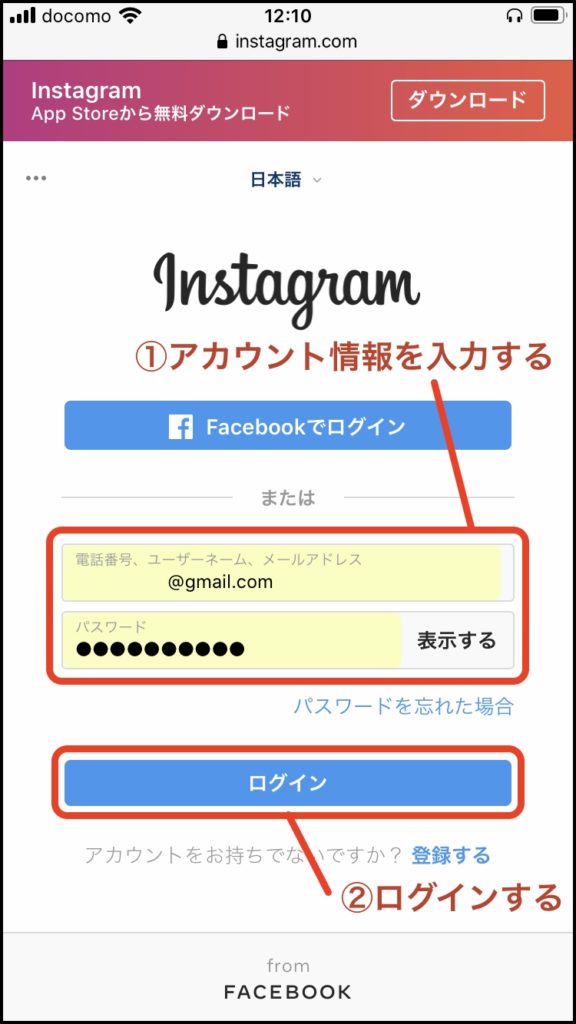
インスタのアカウント削除と一時停止、ログアウトの違い

ここまでアカウントを使わなくなったときにできる3つの方法をご紹介しましたが、相手に気づかれるかどうか、再度アカウントを見ることができるかなど違いが分かりにくいです。
このセクションでは、ログアウトと一時停止、アカウント削除の違いと使い分けについて説明します。
ログアウト・アカウントの一時停止をした場合、再度ログインすれば同じアカウントを使用できます。
これに対し、アカウントを削除した場合は二度とアカウント・InstagramのIDを使用することができません。
インスタアプリかのログアウトは、あなたのフォロワーは、ログアウトしている間もあなたのアカウントを検索できるし、過去に投稿した写真やハイライトも見ることができます。
これに対し、一時停止・アカウントの削除をした場合は、他のユーザーはあなたを検索しても表示されないし、過去の投稿も見ることはできません。
使わなくなったアカウントをいったん使用しなくなる場合はログアウトを選択し、使用しない間にあなたのアカウントや過去の投稿を見られたくない場合は一時停止を選択します。
そして、もう将来永劫、二度と使用しない場合のみ、アカウントの削除をするようにしましょう。
インスタアカウント削除まとめ
この記事では、少し複雑なInstagramのアカウントのログアウトと一時的な停止、アカウント削除(退会)という3つの機能の違いについてご紹介しました。
ログアウトとアカウント削除のほかにも、Instagramだけの機能の「アカウントの一時停止」を使うと、フォロワーにアカウントを使用していないように見せることができます。
自分のフォロワーがアカウントを引き続き見られるかどうかや、投稿やDMのやり取りが残るかどうかなど、細かな違いがあるので注意が必要ですね。
Instagramで運用しているアカウントを使わなくなったときには、今後のアカウント運用の計画に応じて是非使い分けてみてください!






